1.服务器端的配置
使用在线代理 http://www.7daili.com/ 登录google code。地址:http://code.google.com/intl/zh-CN/。
然后选择“项目托管”-->"贡献开放源代码项目",在“GettingStarted”页面中选择“Create Project”。
如果没有登录Google,这时候要输入Google账户,就是gmail邮件账户。
进入“Create Project”以后会要求输入项目信息,分别是"Project name"要求小写字母或者数字、"Project summary"、"Project description",还有code license,我选择的是Apache license2.0。其实我也不知道这个license是什么意思。
项目创建完成以后会进入到项目页面。你是项目的创建者,也就是Project owners,这时候你要添加团队中的其他成员。
在"Administer-->Project Members"中添加编辑"Project committers"和"Project owners"。这里需要添加项目组成员的gmail地址。然后在Source标签下。你会看到"Command-line access"。这就是svn源的地址,我们就是通过这个地址下载项目文件的。
比如 https://test.googlecode.com/svn/trunk/。
如果第一次使用Google code svn的话还得需要产生svn服务器的密码。
“When prompted, enter your generated googlecode.com password.”
这里我们点击googlecode.com password。当然,这个地址被墙了,我们还是使用代理来产生。
2.客户端的配置
首先是下载TortoiseSVN,下载地址:http://tortoisesvn.net/downloads 。
然后下载TortoiseSVN的中文手册,下载地址:http://tortoisesvn.net/support 。
接着安装TortoiseSVN,安装完以后,右键一个空文件夹test,选择SVN Checkout。这时候填写URL of Repository就可以了
我们将前面的https://test.googlecode.com/svn/trunk/填上去,如果只是下载的话,不需要密码,直接能下载。
这里checkout可以是从https://中下载,也可以是从本地下载,当然前提是本地建了库。
2.1https地址写法

2.2本地文件写法
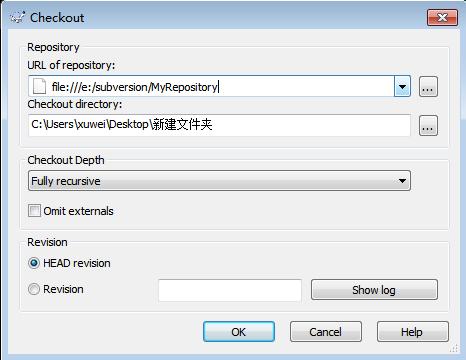
如果要上传的话。我们右键TortoiseSVN-Import就可以了。
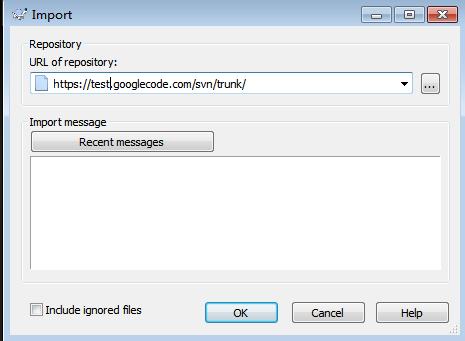
当我们checkout以后,文件夹就会有一个绿色的勾,我们右键该文件夹,选择commit表示要提交修改,update表示更新项目文件夹。
